Personalizovaný e-shop – návod, úpravy, funkčnost
Po aktivaci funkce Personalizovaný e-shop v administraci e-shopu se zobrazí jednoduché nastavení. V tomto návodu si projdeme různé možnosti používání remarketingu a personalizace.
Personalizace podle trendu všech zákazníků
Pokud chcete využívat personalizaci eshopu, je potřeba mít zapnutou možnost “Enhanced Ecommerce (Rozšířený elektronický obchod)” v sekci E-shop – Měřící kódy -> Google Analytics a propojit toto se svým e-shopem. Toto napojení můžete provést sami podle našeho podrobného návodu, nebo se o napojení může postarat naše technická podpora (za poplatek dle aktuálního ceníku – na konci článku).
Jakmile je tato funkce aktivní, Váš e-shop začne posílat rozšířená data do Google Analytics. Je dobré vyčkat nejlépe několik dní, než zapnete personalizaci e-shopu z důvodu lepších výsledků, které budeme na e-shopu zobrazovat.
Aby byl náš systém schopen stahovat z Googlu data o statistikách Vašeho obchodu, musíte, jak už bylo řečeno, spárovat svůj e-shop s Google Analytics. Toho docílíte pomocí tlačítka Propojit s Google analytics, které naleznete v zelené sekci E-shop -> Personalizovaný eshop
Po kliknutí budete v novém okně přesměrování na Google a budete požádáni o přihlášení do svého Google účtu. Musíte se přihlásit pod stejným účtem, který používáte k přístupu do Analytics. Budete požádáni o zpřístupnění dat našemu systému. Jakmile povolíte přístup, budete přesměrování zpět do administrace, kde si vyberete, jaká data chcete stahovat (zobrazí se seznam webových stránek, které na Google Analytics máte).

Po kliknutí na tlačítko “Uložit“ dojde ke spárování Vašich účtů. Nyní přejděte do sekce E-shop -> Personalizovaný eshop a zaškrtnutím boxu “Aktivovat personalizaci podle trendu všech zákazníků” nebo „Aktivovat personalizaci na míru zákazníkovi“ proveďte aktivaci. Zatím se nebudou na e-shopu zobrazovat žádná data.
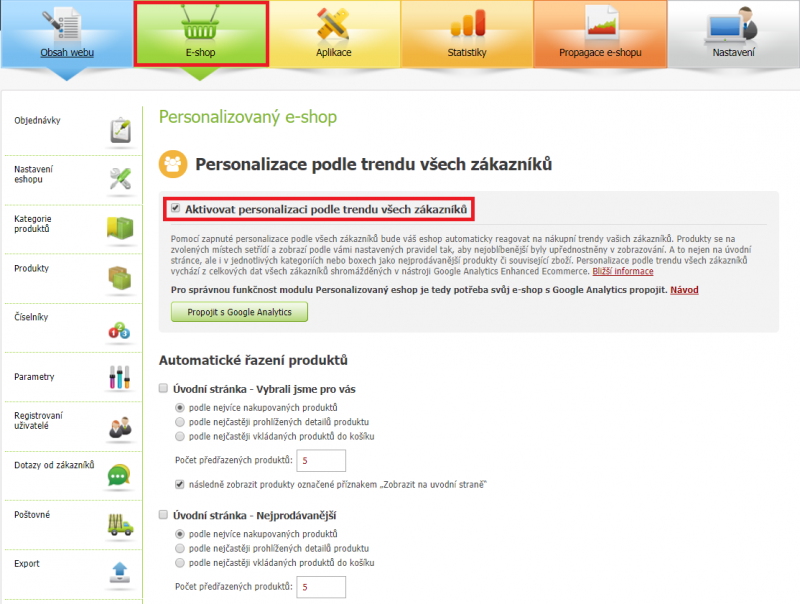
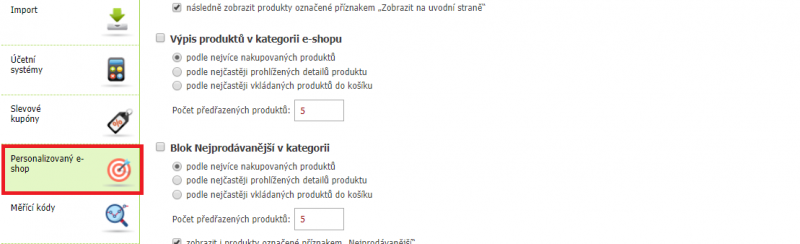
Synchronizace a stahování dat
Je potřeba synchronizovat data mezi Googlem a vaším e-shopem. Přibližně v prostřední části stránky najdete sekci “Časové období statistických údajů pro personalizaci” – zde si nastavte, jaké období chcete využívat. Následně nastavení uložte. Nyní si opět najděte sekci pro nastavení časového období pro personalizaci a klikněte na tlačítko “Aktualizovat data z Google Analytics”. Otevře se nové okno, ve kterém bude probíhat synchronizace – může to trvat několik desítek vteřin. Po synchronizace okno zavřete.
Nyní je Vás e-shop připraven používat personalizaci. Po první synchronizaci bude docházet k automatickému každodennímu stahování dat z Google.
Personalizace na míru zákazníkovi
Tato možnost funguje na bázi cookies – každému zákazníkovi uložíme do paměti webového prohlížeče cookies, pomocí kterého ho identifikujeme při další návštěvě vašeho e-shopu.
Ukládáme si informace o:
- prohlížených produktech
- produktech přidaných do košíku
- objednaných produktech
Díky tomu můžeme zákazníkovi zobrazovat relevantnější výsledky v kategoriích, na hlavní stránce popř. v boxech v pravém menu e-shopu.
Nastavení v administraci vypadá stejně jako u Personalizace podle trendu všech zákazníků. Pokud chcete využívat obě funkce zároveň, na prvních pozicích se vždy budou zobrazovat produkty z Personalizace na míru zákazníkovi.
Jak se projeví Personalizovaný e-shop v kategoriích?
U personalizovaného e-shopu si můžete nastavit zobrazování v kategoriích – produkty se tedy začnou řadit dle výsledků z Google Analytics a remarketingu. Pokud si ovšem zákazník překlikne na jiné zobrazení produktů nebo využije filtrů, systém přestane zobrazovat výsledky řazené podle GA a remarketingu.
Nové úpravy modulu Personalizovaný e-shop
Připravili jsme pro vás úpravy modulu Personalizovaný e-shop. Zde si ukážeme, co si můžeme nyní nastavit.
Personalizace podle trendu všech zákazníků > zapnout v sekci souvisejících produktů (detail produktu)
Nyní můžete využít personalizaci pro zobrazování zboží v sekci souvisejících produktů – tato sekce se nachází v detailu produktu. Každý produkt může mít individuální související produkty, ty se dají nastavit v editaci produktu a následně v dolní části stránky najdete sekci “Související produkty”. Personalizace k tomuto zboží zobrazí personalizované produkty. Pokud výrobek nemá nastaven žádné související zboží, zobrazí se pouze personalizované produkty.
Personalizace podle trendu všech zákazníků > automatické přiřazování štítku NEJPRODÁVANĚJŠÍ
Užitečná funkce, která automaticky přiřazuje štítek “nejprodávanější” produktům, které jsou dle Google Analytics nejprodávanější (za zvolené časové období). Můžete si nastavit vlastní počet produktů, kterým se bude štítek přiřazovat. K aktualizaci štítků dochází každý den ráno.
Personalizace na míru zákazníkovi > Naposledy zobrazené produkty
Aktivuje nový box, ve kterém se zobrazí poslední prohlížené produkty. Můžete si jej umístit na hlavní stránku nebo do detailu produktu (zobrazuje se pod detailem výrobku).
Byla vylepšena rychlost vykreslování stránek v podkategoriích při zapnutém Personalizovaném e-shopu.